如果大家要使用win10系统进行视频通话的话,你就需要先打开相机功能,那么win10相机在哪里打开呢?你可以打开设置面板,在隐私功能中就能找到相机,你需要将相机权限开启,这样才能正常使用摄像头。如果遇到找不到相机的情况,很有可能是你没有安装摄像头的缘故,或者是摄像头驱动有问题,重装一下即可。
win10相机在哪里打开:
1、首先查看一下相机权限有没有开启。“win+i”快捷键打开设置窗口,这时候我们就可以看到隐私下方的相机了。
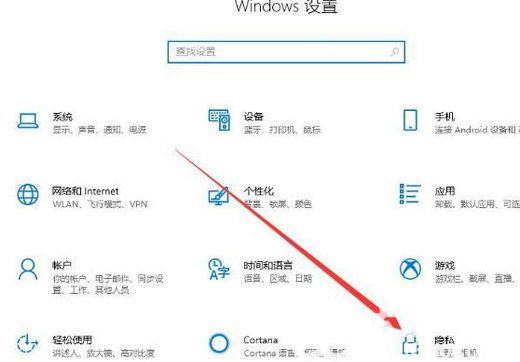
2、左侧栏找到相机,右侧我们就可以看到此设备的相机的访问权限已关闭,点击更改。
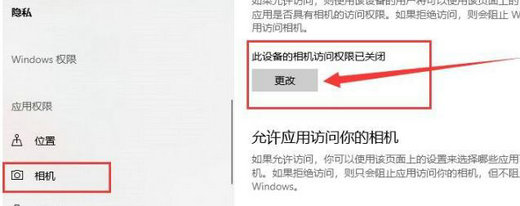
3、选择开启即可,下面就可以打开摄像头啦。
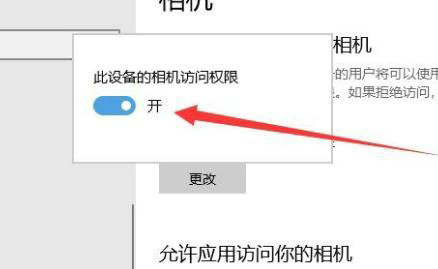
4、在小娜搜索框中输入相机,点击一下即可打开电脑摄像头。也可以右击,选择固定到开始屏幕或者任务栏哦。
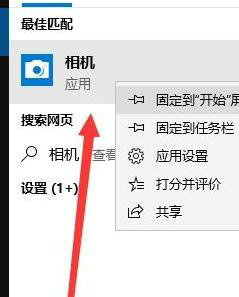
5、因为我没安装摄像头,所以显示此界面。如果安装了摄像头还是不显示,最可能就是没有安装驱动,安装一下就行。
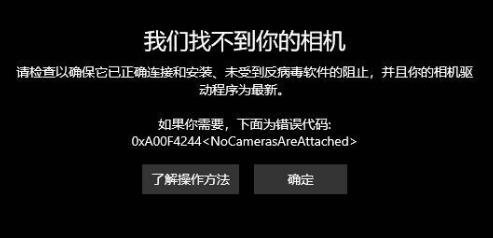
以上就是win10相机在哪里打开 win10相机程序位置介绍的内容分享了。